Come creare foto panoramiche gratis
Durante l'ultimo viaggio hai scattato delle bellissime foto in sequenza di un paesaggio spettacolare con il tuo smartphone, e rivedendole ti sei reso conto che queste potrebbero essere unite al fine di ricreare quello stesso panorama in un'unica immagine, per poi magari stamparla e appenderla in bella vista nel tuo salotto. Purtroppo, però, non avendo molta dimestichezza con questo genere di operazioni, non sai davvero da dove cominciare.
Ebbene, devi sapere che esistono alcuni programmi per PC e delle app per dispositivi mobili, oltretutto gratuiti, che sono in grado di collegare automaticamente delle foto in successione prendendo a riferimento dei punti simmetrici presenti nelle stesse; se vuoi, posso spiegarti io in che modo utilizzarle e, più in generale, come creare foto panoramiche gratis, cosicché tu possa riprodurre lo scenario ripreso nella sua interezza. Ovviamente, le immagini catturate dovranno risultare sufficientemente “armoniche” per poter ottenere un risultato gratificante.
Prima di iniziare, però, ci tengo a farti sapere che, per la prossima volta, anziché scattare tante belle foto e poi “impazzire” nel tentativo di unirle al computer, puoi utilizzare direttamente la funzione panorama che hai sullo smartphone: grazie ad essa, infatti, riuscirai a realizzare delle bellissime foto panoramiche semplicemente tenendo premuto il pulsante di scatto dell'app Fotocamera e facendo un lento giro circolare, in modo da inquadrare tutto ciò che ti circonda in un solo colpo. Nella parte finale del post, ad ogni modo, ti spiegherò meglio anche come sfruttare questa funzionalità. Detto ciò, a me non resta che augurarti buona lettura e buon divertimento!
Indice
- Programmi per creare foto panoramiche gratis
- Come creare foto panoramiche online gratis
- App per creare foto panoramiche gratis
Programmi per creare foto panoramiche gratis
Per cominciare, desidero parlarti di alcuni programmi per creare foto panoramiche gratis, i quali si avvalgono di una specifica tecnica, nota come stitching, per fondere le immagine e uniformare le transizioni tra le singole foto. Vediamo di quali si tratta.
Hugin (Windows/macOS/Linux)
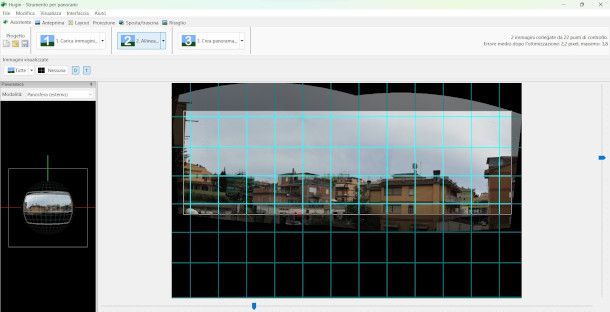
Hugin è un programma per creare foto panoramiche gratis italiano, open source e multi-piattaforma (compatibile con Windows, macOS e Linux) che permette di ottenere risultati soddisfacenti in maniera veloce ed efficace, grazie anche alle funzionalità di elaborazione automatica delle immagini introdotte nelle ultime versioni.
Per ottimizzare le foto coinvolte nel processo sfrutta tre tecniche di unione differenti: quella rettilinea, ideale per i paesaggi architettonici, in quanto permette di mantenere allineati tetti e pareti degli edifici (anche se tende ad allungare le fotografie più periferiche rispetto alla foto centrale); quella cilindrica, che permette di evitare l'allungamento delle immagini (in quanto ogni immagine sorgente viene proiettata su una superficie in modo che l'area occupata sia il più vicino possibile all'area originale) o quella equirettangolare, dove ogni immagine sorgente viene calcolata per rappresentare una certa finestra di visualizzazione nello spazio (quando possibile, alcune foto vengono unite anche sopra e sotto per ottenere un panorama sferico).
Per scaricare Hugin sul tuo computer, collegati a questa pagina e fai clic sulla voce Get Hugin Now che si trova nel riquadro arancione centrale, quindi gestisci i cookie e attendi il termine dello scaricamento.
A download completato, se utilizzi un PC Windows, avvia l'eseguibile Hugin-[versione].msi e, nella finestra che si apre, fai clic sul pulsante Next. Apponi quindi il segno di spunta accanto alla voce I accept the terms in the License Agreement e porta a termine il setup cliccando prima su Next per due volte consecutive e poi su Install, Sì e Finish.
Se utilizzi un Mac, invece, apri il pacchetto DMG che contiene Hugin, trascina la cartella del programma nella cartella Applicazioni di macOS, quindi avvia il software facendo clic destro sulla sua icona (contenuta nella cartella Hugin) e selezionando la voce Apri dal menu contestuale (operazione necessaria solo al primo avvio per bypassare le restrizioni di macOS nei confronti delle applicazioni provenienti da sviluppatori non certificati).
Dopo aver avviato Hugin (Panorama Editor), clicca sul pulsante Chiudi per accedere alla sua finestra principale, dopodiché premi sul bottone Carica immagini che si trova in alto a sinistra e seleziona le foto che devono comporre il tuo panorama. Lasciando valorizzata l'opzione di default, il sistema individuerà automaticamente il tipo di obiettivo più adatto per l'occorrenza. In alternativa, puoi selezionare manualmente dal relativo menu a tendina la funzione che reputi più idonea.
Una volta fatto ciò, premi il pulsante Allinea per avviare l'elaborazione delle immagini. Al termine, se viene richiesto di inserire dei punti di controllo, recati nella finestra Editor panorama e utilizza le funzioni presenti nell'apposita scheda Punti di controllo per gestire manualmente l'allineamento.
Se lo ritieni opportuno, recati a seguire nelle scheda Sposta/Trascina della finestra principale di Hugin per centrare/raddrizzare l'immagine, o nella scheda Ritaglio per ritagliarla, e salva il risultato finale tornando alla scheda Assistente e cliccando sul pulsante Crea panorama. Nella nuova finestra apertasi, potrai definire larghezza e altezza dell'immagine digitandole negli appositi campi di testo, e avrai modo di selezionare alcune specifiche opzioni di output.
Se qualche passaggio non ti è chiaro e/o vuoi approfondire il funzionamento di Hugin, ti raccomando di consultare questa pagina del sito ufficiale del programma, dove puoi trovare molti tutorial utili.
Altri software per creare foto panoramiche gratis
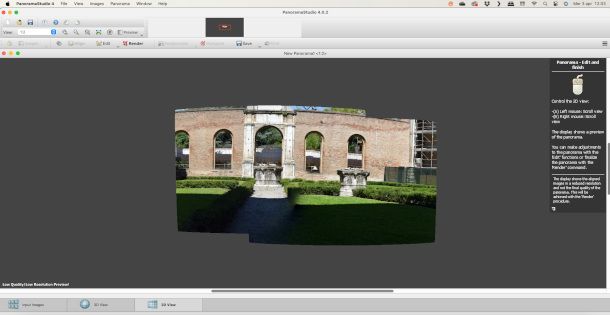
Vorresti provare anche altri software per creare foto panoramiche gratis? Nessun problema, ho selezionato per te delle risorse alternative altrettanto valide e funzionali.
- PanoramaStudio (Windows/macOS) — grazie a questo software, disponibile in una versione trial, è possibile ottenere facilmente foto panoramiche sia combinando più immagini in sequenza tramite una funzione automatica, sia intervenendo manualmente sull'allineamento. Dopo il periodo di prova è possibile acquistare il programma con costi a partire da 59 euro una tantum, a seconda della versione.
- PTGui (Windows/macOS/Linux) — software disponibile anche in una versione Standard gratuita di valutazione che consente di effettuare lo stitching delle foto in maniera veloce e automatica. La licenza per uso personale che rimuove le limitazioni previste dalla trial ha un costo di 175 euro una tantum.
- Photoshop (Windows/macOS) — il celebre programma di fotoritocco, che è possibile provare gratuitamente per 7 giorni (a seguire, il suo costo è di 26,64 euro al mese) , offre delle utili funzionalità per questo genere di esigenza. A tal proposito, ti consiglio di leggere il mio tutorial su come fare foto panoramiche con Photoshop.
- Panorama Stitcher Mini (macOS) — programma per Mac gratuito che esegue lo stitching automatico delle immagini, idoneo anche per la creazione di panorami ad alta risoluzione e per stampe di grandi dimensioni.
Come creare foto panoramiche online gratis
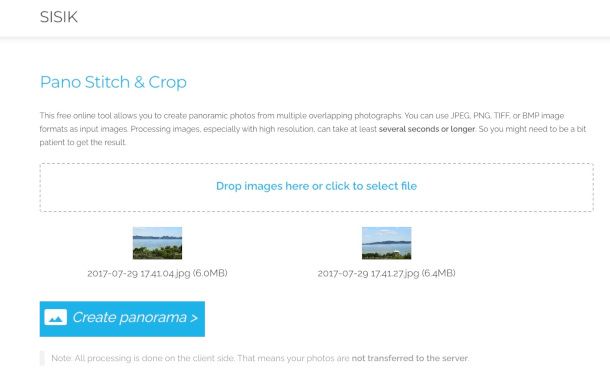
Se vuoi sapere come creare foto panoramiche online gratis, in quanto preferiresti evitare di dover installare del software sul tuo PC, ti consiglio di utilizzare Pano, una semplice e intuitiva applicazione Web alla quale puoi accedere gratuitamente da qualsiasi browser collegandoti a questa pagina. Tale risorsa, infatti, permette di creare foto panoramiche in quattro e quattr'otto e con pochissimi clic.
Tutto quello che devi fare per poterla utilizzare con profitto è trascinare le immagini (che devono essere in formato JPG, PNG, TIFF o BMP) nel giusto ordine dentro al campo Drop images here…, oppure cliccare al suo interno per selezionarle tramite una comoda finestra di navigazione.
Successivamente, a importazione conclusa, ti basterà premere il pulsante Create panorama che compare sotto all'anteprima delle foto appena caricate per avviarne l'elaborazione.
Al termine visualizzerai il risultato in una nuova finestra, dove potrai anche ritagliare l'immagine ottenuta mediante una cornice dotata di apposite ancore, che ti permetteranno di definire al meglio i contorni ed eliminare eventuali sfalsamenti.
Per concludere, dovrai semplicemente pigiare il pulsante Crop & Download sottostante per scaricare la foto panoramica sul tuo computer.
App per creare foto panoramiche gratis
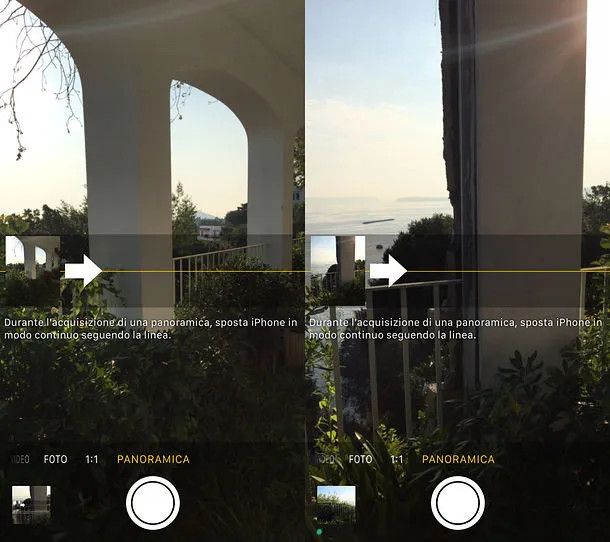
Per quanto siano comode e facili da usare, le applicazioni che ti ho consigliato finora – e più in generale i software per PC che si occupano di unire le foto in post-produzione – sono meno efficaci della funzione Panorama inclusa, ormai, in tutti gli smartphone e i tablet.
Aprendo l'app Fotocamera del tuo smartphone (o del tuo tablet) e attivando la funzione Panorama, puoi infatti muoverti durante lo scatto e realizzare delle immagini panoramiche che non hanno poi così tanto da invidiare a quelle realizzate con le apparecchiature professionali (soprattutto se si tiene in considerazione la compattezza di un telefonino e la semplicità con cui si possono realizzare gli scatti panoramici con quest'ultimo).
Se utilizzi un dispositivo Android, poiché il sistema operativo di casa Google è disponibile in varie versioni e viene personalizzato in maniera differente dai produttori hardware, la procedura per attivare la modalità Panorama potrebbe differire leggermente da quella che ti andrò a illustrare.
In ogni caso, solitamente basta avviare l'app Fotocamera, accedere al menu Altro situato in basso a destra e selezionare la voce Panorama dalla schermata che si apre. Il resto della procedura è quasi inutile spiegarlo: basta premere il pulsante circolare collocato al centro e muoversi lentamente verso destra. Quando si è soddisfatti del risultato ottenuto, si pigia sul pulsante Stop e questo viene salvato automaticamente nella Galleria di Android.
Per scattare una foto panoramica con iPhone o iPad, invece, avvia l'app Fotocamera presente in home screen, seleziona la voce Panoramica che si trova in basso (scorri tutte le opzioni disponibili se non la vedi subito) e premi il pulsante circolare collocato al centro per realizzare il tuo scatto, muovendoti lentamente verso destra nell'ambiente circostante.
Cerca di tenere la mano ferma e sempre alla stessa altezza, e segui la linea e le indicazioni su schermo per evitare di andare troppo veloce. Quando hai inquadrato tutto il panorama, premi sul pulsante Stop che si trova in basso per salvare il risultato finale nell'app Foto di iOS/iPadOS.
Fatte queste opportune premesse, se hai comunque bisogno di combinare delle immagini separate mediante specifiche app per creare foto panoramiche gratis, di seguito trovi delle soluzioni ad hoc che ti saranno sicuramente d'aiuto per realizzare il tuo intento.
Bimostitch Panorama Stitcher (Android)
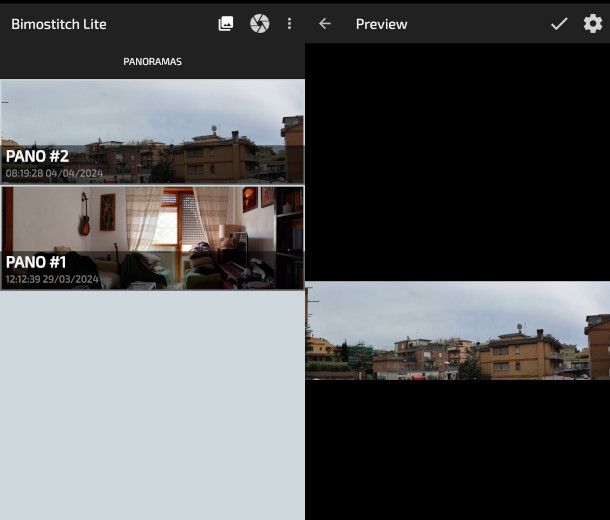
Bimostitch Panorama Stitcher è una utile risorsa per dispositivi Android, scaricabile gratuitamente (con visualizzazione di annunci in-app) da questa sezione del Google Play Store (verifica su store alternativi se il tuo device non ha i servizi Google) che permette di creare foto panoramiche con pochissimi tap e in maniera molto intuitiva.
Una volta avviata, pigia l'icona delle immagini posta in alto a destra, quindi consenti all'app di inviarti notifiche e accedere alla galleria del dispositivo. Indica poi se desideri attingere da Google Foto o dall'archivio multimediale, quindi seleziona i contenuti che desideri elaborare e premi la dicitura Fine situata in alto a destra.
Attendi quindi l'elaborazione delle foto e, se il risultato ti aggrada, sfiora il segno di spunta che trovi in alto a destra per salvare definitivamente il panorama. Pigiando il simbolo dell'ingranaggio a fianco, invece, avrai modo di modificare alcune impostazioni relative alla modalità di produzione dell'immagine, come il tipo di proiezione e altre opzioni di rendering.
Altre app per creare foto panoramiche gratis
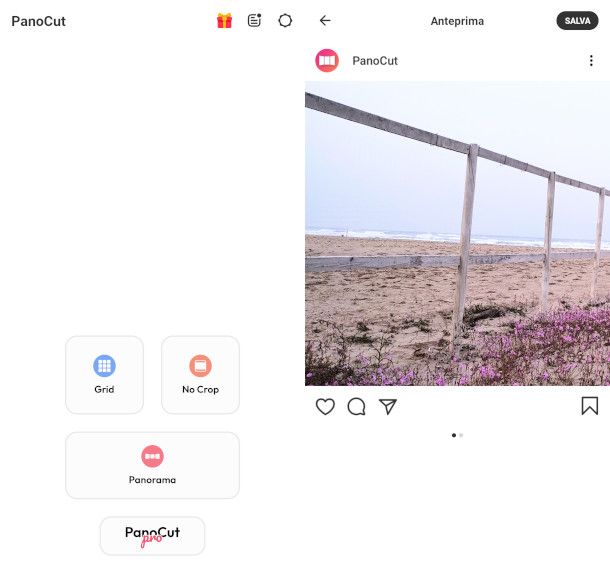
Oltre alla soluzione di cui ti ho appena parlato, esistono molte altre app per creare foto panoramiche gratis che offrono differenti soluzioni di elaborazione delle immagini paesaggistiche o in sequenza. Di seguito te ne riporto alcune che reputo particolarmente funzionali.
- Panorama Crop — PanoCut (Android/iOS/iPadOS) — app gratuita (con visualizzazione di annunci non particolarmente invasivi) e molto intuitiva che consente di creare panorami composti da più immagini con pochissimi tap, ma anche griglie e collage già ottimizzati per la pubblicazione su Instagram. La versione Pro può essere acquistata al costo di 9,99 euro una tantum.
- Panorama 360 & Virtual Tours (Android/iOS) — si tratta di un'app che permette di scattare in tempo reale delle foto panoramiche seguendo una procedura che garantisce un'alta precisione. Per ottenere ulteriori funzioni di elaborazione e post-produzione occorre acquistare la versione Pro al costo di 50 euro/anno, inclusi tre giorni di prova.
- PanoraSplit (Android/iOS/iPadOS) — tramite questo strumento è possibile ritagliare e creare velocemente immagini panoramiche da postare direttamente su Instagram, potendo scegliere fra diverse modalità di elaborazione automatiche. Di base è gratuita con visualizzazione di annunci in-app, ma è possibile acquistare la versione Pro con un esborso di 15,99 euro una tantum per sbloccare tutte le funzionalità e rimuovere la pubblicità.

Autore
Salvatore Aranzulla
Salvatore Aranzulla è il blogger e divulgatore informatico più letto in Italia. Noto per aver scoperto delle vulnerabilità nei siti di Google e Microsoft. Collabora con riviste di informatica e cura la rubrica tecnologica del quotidiano Il Messaggero. È il fondatore di Aranzulla.it, uno dei trenta siti più visitati d'Italia, nel quale risponde con semplicità a migliaia di dubbi di tipo informatico. Ha pubblicato per Mondadori e Mondadori Informatica.






